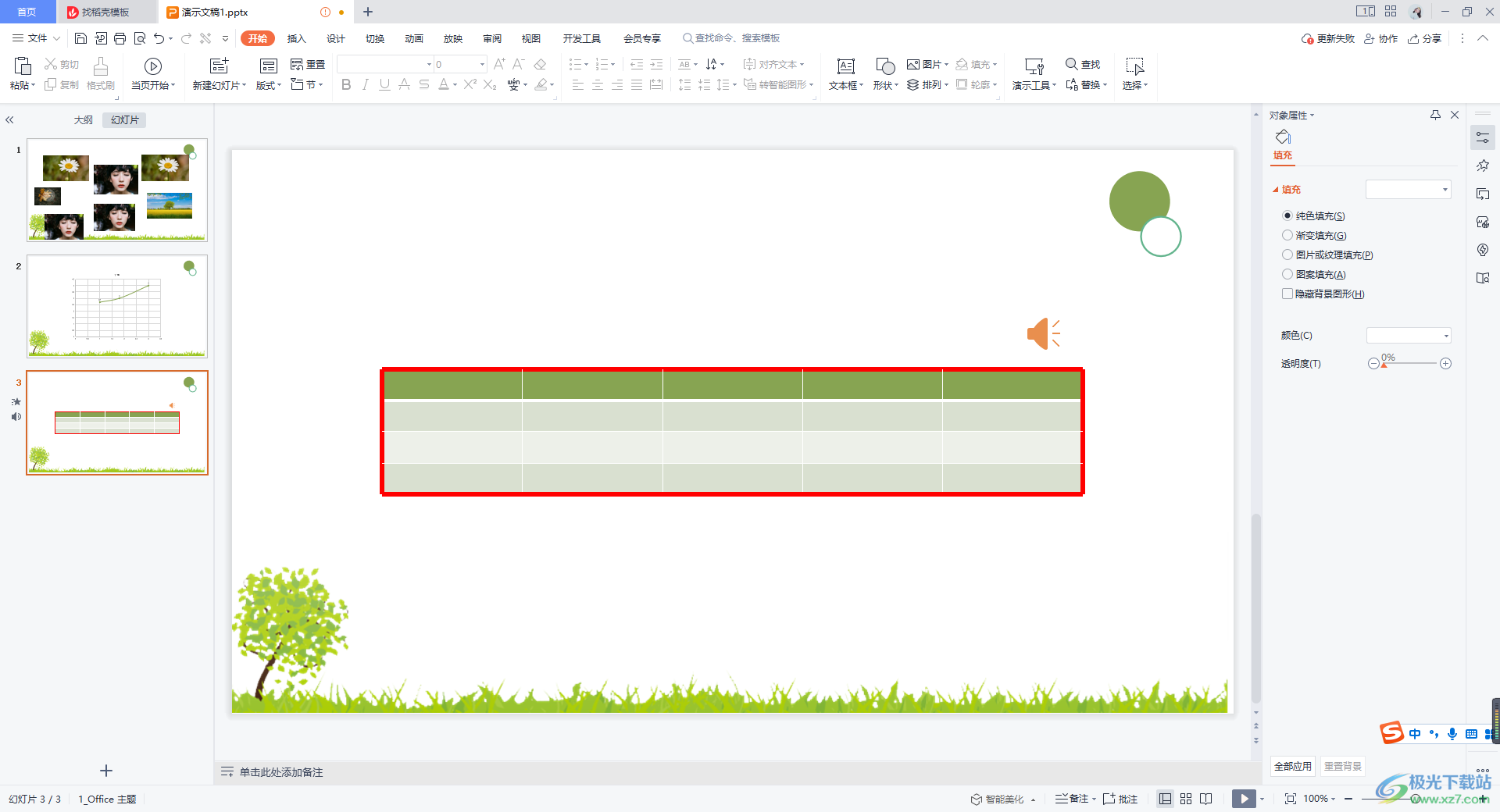下面的是PPT教程网给你带来的相关内容:
ppt表格边框颜色:篇9:PPT幻灯片制作之放映技巧
【简介】感谢网友“喜歡薩摩耶”参与投稿,以下是小编给大家收集的PPT制作简报技巧(共10篇),欢迎大家前来参阅。

篇1:PPT制作简报技巧
这篇稿子原是90年7月在政治大学「研究方法」研习营「信息搜集与信息组织」的教材,是个人的心得,挂上网是希望大家能给我建议和指教,文章是永远没有写完的时候,网页的好处是我有了新的学习或体验,或接到「顾客」的赐教,我都可以随时将内容加进来,
一、前言
我们不知道看过多少人做演示文稿,听过多少场演讲,相信大家也都做过演示文稿,被邀请演讲无数次!演示文稿,多么容易的一件事!以前我不这么认为,现在还是无法这么告诉自己。
演示文稿的目的在传达讯息,所以有演讲者将整页的文字稿直接影印成投影片;有演讲者深怕遗漏重要讯息,照着投影片的内容逐字宣读;有演讲者准备的投影片花俏得让我觉得他好象是在教演示文稿软件;也曾经有过经验,听完一场演讲回来,我竟不知道演讲者长什么模样,因为他始终和我们一样看着屏幕自说自话,我只能看到他的背景。
到底一场成功的演讲该注意那些细节,一直希望有机会将演示文稿技巧的理论与实务结合,借着这次研习的机会,将初步的汇整结果与大家分享,也请大家不吝指正。
二、演示文稿成功的关键
演示文稿成功的关键可以归纳为内容、态度/形象、和声音三部份。请您猜猜看那项是演示文稿成功的关键呢?想想我们每次为了演示文稿搜索枯肠地找资料写脚本,答案当然是内容!
错,我们辛辛苦苦准备的内容只占7%;演示文稿成功最主要的关键是能度/形象,占了58%;其次是声音,占35%。回想一下所谓的名嘴,那么这层道理也就不说自明了。
小记:还记得有一次去听一场智能财产权的演讲,因为初初接触这个领域,这演讲者的身份背景都不是很清楚,只是觉得题目很有兴趣就walk in,结果那位演讲者真是令我惊讶,他是穿了西装,可是皮带有一大截在外头晃,衬衫我不知道他是要扎进去还是放出来,要是我这样妈妈和所有可以念我的人都会叫我把衣服扎好,我开始怀疑,我要不要听他的演讲?理智告诉我不可以以貌取人,所以我还是坐下来了,没错,他的演讲正和他的穿著一样的,投影片有做的说不细讲,讲的说没有做投影片。
演示文稿是说服的艺术,要说服观众接受我们的观点,首先要抓住观众的注意力,然后帮助观众清楚地了解我们要传达的讯息,引导观众同意我们的观点,最后建立共识。
做为信息时代的演讲者,可以运用信息科技来帮助我们建构讯息,
态度
我能做好演示文稿
我的内容很有价值
我的观众很重要(顾客焦点)
我要让观众很有收获
篇2:ppt制作技巧
1、快速放映:无需点击菜单栏中“观看放映”选项,直接按F5 键,幻灯片就开始放映。
2、快速停止放映:除了按“ESC”键外还可以按“-”键,快速停止放映。
3、任意进到第n 张幻灯片:在放映中如果你想回到或进到第n 张幻灯片,怎样操作能快速实现?此时你只要按数字n,再同时按“+”和回车键,就可以实现。
4、快速显示黑屏,或从黑屏返回到幻灯片放映:在放映中如果你想显示黑屏,此时你只要按一下B 或者“.”键,就可以实现。
此时再重复按一下B 或者“.”键,又可从黑屏返回到幻灯片放映。
5、显示白屏,或从白屏返回到幻灯片放映:按W或者“,”键,就可以从放映状态切换到显示白屏,再重复按一下W或者“,”键,又可从白屏返回到幻灯片放映。
6、隐藏和显示鼠标指针:放映时鼠标指针老是出现在画面上可能会让人感觉不舒服ppt表格边框颜色:篇9:PPT幻灯片制作之放映技巧,此时按CTRL+H就可以隐藏鼠标指针;反过来按CTRL+A 隐藏的鼠标指针又会重现。
7、返回到第一张幻灯片:你只要同时按住鼠标的左右键2秒以上,就可以从任意放映页面快速返回到第一张幻灯片。
8、暂停或重新开始自动幻灯片放映:对于自动放映的幻灯片,如果你想暂停或者重新开始自动放映,此时只要按S或者“+”键就可以实现。
9、放映过程中也可以在幻灯片上书写:a)在幻灯片的放映过程中,有可能要在幻灯片上写写划划,例如画一幅图表或者在字词下面划线加注重号。
这时可以利用PPT所拥有的虚拟注释笔,在作演示的同时也可以在幻灯片上作标记。
b)使用注释笔方法:首先在幻灯片放映窗口中单击鼠标右键,出现图5,再依次选择“指针选项”、“绘图笔”即可,用画笔完成所需动作之后,再按ESC 键退出绘图状态。
10、在幻灯片放映过程中显示快捷方式:在放映PPT 幻灯片时如果你忘记了快速快捷方式,你只需按下F1(或SHIFT+?),就会出现一个帮助窗口,参照其中的内容。
11、在PPT当中把图片裁剪成任意的形状:首先利用“绘图”工具栏画一个想要裁剪的图形,如椭圆。
选中椭圆后单击“绘图”工具栏上“填充颜色”按钮右侧黑三角,从列表菜单中单击“填充效果”命令。
打开选择“图片”选项卡,单击(选择图片)按钮,从“选择图片”对话框中找到合适的图片,单击(插入)按钮后返回到“填充效果”对话框最后单击(确定)按钮后退出。
此图片当作椭圆图形的背景出现,改变了原来的矩形形状,获得了满意的裁剪图片效果
12、从已有PPT文档中提取母板:1)用PPT打开已有的PPT文档2)点击视图→母板→幻灯片母板3 )点击文件→另存为,在“保存类型”中选择“演示文稿设计模版”(文件后缀名为.pot)
13、 有关PPT模板设计: PPT封面模板、背景模板以及正文中图表模板
在封面模板的设计中,要充分考虑以下几个因素:(1)所讨论的主题特点;(2)所处的行业特点;(3)所面向的受众群体。
背景模板尽量简洁流畅、色泽选择能突出你的内容。
记住:好背景是为了突出你报告的内容。
千万要预防这种抱怨:“听了整整一个下午,就没记住那位专家到底讲了什么,晃在我眼前的尽是美丽的图片。”
正文图表模板的选择要注意的:好的PPT片绝对不能是整片都是文字,否则你的报告可就要渣了!记住能把文字变为图表的都要变为图表,当然也别因为本栏目提供了大量的精美图表模板就可以滥用.
14 在演示文稿中插入表格的方法:
1)插入Word表格
单击“插入”?“图片”?“ Word表格”后,在“插入表格”对话框上设定行、列数,然后单击“确定”。
仔细观察菜单、工具栏等后不难发现,此时,相当于(调用)进入了Word。
表格的编辑方法与在Word中一样。
编辑完成后,在表格外任意处单击,即返回PPT。
若需再次编辑该表格,则在其上双击,即可进入Word。
2)插入PPT表格

若(创建)插入新幻灯片时,选用了“表格”版式,则在“双击此处添加表格”处双击后,在“插入表格”对话框上设定行、列数,然后单击“确定”。
表格即创建完成。
借助“表格和边框”工具栏,表格的编辑方法与Word中编辑表格的方法基本相同。
3)插入Word表格新方法
a)将Word文件中的表格复制到剪贴板上。
b)将光标移至需插入Word表格的幻灯片(在PPT中),单击“插入”?“对象”,再在“插入对象”对话框上,选中“新建”单选框(默认选项);在“对象类型”框中选中“ Word文档”,然后单击“确定”。
c)将Word表格直接粘贴进幻灯片上的Word文档框即可。
此后的编辑方法与Word中的编辑方法相同。
15、Flash动画“闪”在PPT中的四种方法:
一、使用“ Flash ”控件法
1)运行PPT ,切换到要插入Flash动画的幻灯片。
2)单击“视图”菜单,在弹出的下拉菜单中单击“工具栏”,再在弹出的子菜单中单击“控件工具箱”,便出现“控件工具箱”。
3)单击“控件工具箱”中的“其他控件”(工具箱中的最后一个按钮,即上图中用圈圈住的),弹出控件窗口,窗口中列出了系统已经安装的所有控件。
利用键盘上的光标控制键,在控件列表中找到“ Flash ”并单击,此时系统会自动关闭控件窗口。
4)将光标移动到PPT的编辑区域中,光标变成“十”字形,按下鼠标并拖动,画出适当大小的矩形框,这个矩形区域就是播放动画的区域。
5)右单击矩形框,在出现的快捷菜单中单击“属性”,出现“属性”窗口。
6)单击“属性”窗口中的“自定义”一栏,此栏右端便出现一按钮(上图中用圈圈定部分)。
单击该按钮,出现“属性页”窗口,在“影片URL ”右侧文本框中输入“我的文件”Flash动画的完整路径(如果Flash动画与PPT文件处于同一目录中,也可以只输入Flash动画文件名),且必须带后缀名“.swf”。
别的项目采用系统默认的即可,最后按“确定” 返回PPT。
7)放映该幻灯片,你所期待的画面就出现了。
提示:a) 使用该方法的前提是系统中须有“ Flash ”控件。
这个问题不用担心,此控件绝大多数机器中都已安装。
b) 在步骤5中双击矩形框也可以打开“属性”窗口。
c)也可以在“属性”窗口“Movie”一栏右侧的文本框中直接输入Flash动画的路径而不用步骤6自定义的方式。
d) 设定的矩形框的大小就是放映时动画窗口的大小,当然它的大小是可以通过拖动矩形框的句柄随意改变的。
Flash动画播放时,鼠标处在Flash播放窗口,响应Flash的鼠标事件;处在Flash播放窗口外,响应PPT的鼠标事件。
二、插入对象法
1)运行PPT 2000,切换到要插入Flash动画的'幻灯片。
2) 单击“插入”菜单,在弹出的下拉菜单中单击“对象”,此时会弹出“插入对象”对话框,选择“由文件创建”,单击“浏览”,在出现的“浏览”对话框中找到
“我的文档”中的“我的文件”并双击,Flash动画的路径便会出现在“插入对象”对话框中的文本框中,最后单击“确定”返回PPT。
3)这时,幻灯片上便出现了一个Flash动画的图标,图标的大小和位置,可以根据需要随意改变。
右单击该图标,在弹出的快捷菜单中单击“动作设置”,出现“动作设置”对话框。
4)激活对象的方式可以为“单击鼠标”也可以是“鼠标移动”,本例采用系统默认的“单击鼠标”。
再选中“单击鼠标”标签中的“对象动作”,最后单击“确定”,完成激活动画的设置,返回PPT。
5)放映该幻灯片,当鼠标单击Flash动画图标时,出现一询问框,单击“是”,系统便会调用Flash程序来播放动画。
三、插入超级链接法
1)运行PPT 2000,切换到要插入Flash动画的幻灯片。
2)在其中建立任意一个对象(如一段文字、一张图片等)。
选中这个对象,单击“插入”菜单,在弹出的下拉菜单中单击“超级链接”(以上操作也可以换为“右单击对象,从弹出的快捷菜单中单击‘超级链接’”),
此时会弹出“插入超级链接”对话框,系统默认链接到的对象是对话框左侧上部的“原有文件或Web页”。
单击右侧的“文件”按钮,在出现的“链接到文件”对话框中从“我的文档”中找到“我的文件”并双击,Flash动画的路径便自动出现在“插入超级链接”对话框中,最后单击“确定”返回PPT。
3)放映该幻灯片,当鼠标单击设置了超级链接的对象时,会出现一询问框,单击“确定”,系统便会调用Flash程序来播放动画。
篇3:ppt制作技巧
1. 开始→程序→ Word→选“模板”→确定→选“演示文稿设计”卡片→“彩晕型模板” →“确定”选第一行第二列的幻灯片→确定。
2.将工具栏的“50%”改为“66%”
3.插入→文本框→文本框→在幻灯片左上角单击→输入“计算机世界”→在其他地方单击。
4.单击底部的“自选图形”→单击“基本”基本选梯形→在页面左下角拖动鼠标,形成梯形→在梯形上单击右键→选“添加文本”→输入“梯形”→在其他地方单击。
5.单击标题文字→选中标题文字→在文字上击右键→选复制,在副标题处击右键,选粘贴。
6.在框上击右键→设置文本框格式→“位置”卡片→将“水平”、“垂直”中的数改为“15”→确定。
7.选中文字“计算机专业方向”,在文字上击“右键”→选字体→将宋体改为楷体,字号改为80,效果中选下划线,颜色改为红色→确定。
8.选中带项目符号的文字,在文字上击右键→选项目符合→把颜色改为绿色→确定。
9.选中文字→格式→行距→把行距改为1.50→确定。
10.视图→页眉页脚→选“自动更新”,改日期格式→选幻灯片编号→把“页脚”去掉→击“全部应用”。

11.视图→母版→幻灯片母版
篇4:论文答辩ppt制作技巧
论文答辩ppt制作技巧
又到一年中的毕业季,要答辩了,你的论文PPT做好了吗?要做PPTppt表格边框颜色,看看下面的论文答辩ppt制作技巧吧!
毕业答辩PPT不同于一般的PPT,做好PPT是答辩成功的一个重要环节。我们在制作时一定要注意不要太花哨,需要严谨一些。
1、内容
PPT中的内容需要根据事先拟定提纲,一般需要包括以下几方面内容:
1、一般概括性内容:课题标题、答辩人、答辩人专业、指导教师、课题来源、致谢等。
2、研究内容:研究背景、研究目的、方案设计(流程图)、研究结果(数据、图表)、创新性、有关课题延续的'新看法等。
2、PPT模板
由于科学研究的严肃性,PPT模板建议选择深底浅字。
模板大家可以自己制作或者通过网络下载比较炫的模板。
推荐一种比较常用、也是最简单配色方案的模板:蓝色或者深蓝色底,配以白字或者黄字(浅黄和橘黄),但需要避免选择暗红色。
3、文字
1、字体:PPT中不建议使用过度复杂的字体,标题和正文一般1到2种字体即可。
推荐中文字体:微软雅黑、黑体。
推荐英文字体:Times 、Arial
2、字号:一般标题用44号或者20号。
正文用32号,一般不小于24号。
字体不宜过小,以免无法看清。
3、行间距:每页PPT一般包含6~8行文字,不要超过10行。
4、排版:切忌大段文字罗列,精简展示,关键字可标色加粗。
在编辑内容时,别什么内容都写在上面,记住:图优于表,表优于文字。
4、图表
为了更好地展示研究过程和研究成果,图表的使用是最好的选择。
图表较为直观,感觉上比文字容易接受。
图片:我们要选择高清的,要有图文搭配。
由于jpg格式图片容量比较小,建议PPT中图片统一为jpg格式。
表格:做好对齐,其中重要的或者有特别需要说明的数据用不同颜色区分。
5、篇幅
一般答辩时间为30~40分钟,除去篇章标题页、致谢、论文发表等内容页面,真正需要讲解的页面大概40页左右。
每页大概1分钟。
篇5:工作汇报ppt制作技巧
工作汇报ppt制作技巧
PPT应用越来越广泛,而工作汇报型PPT则是其应用最主要的领域。工作汇报PPT该怎么做?这正成为一门学问。
年终需要总结、项目需要总结、活动需要总结、课题需要总结、学习需要总结、执行更需要总结……有工作,就需要总结;有总结,自然要汇报。
我们已经告别了对着领导念稿子的年代,那是呆板、落后、枯燥、平淡的代名词。信息化让我们正迎来工作汇报的PPT时代,而首当其冲的,自然是政府、大中型企业、公用事业单位,目前的工作汇报PPT的应用也主要限于以上几个类型。
工作汇报PPT制作的几个典型特点和标准:
商务蓝、中国红、简洁灰,是中国的大众色,也是领导比较容易接受的颜色。
因工作汇报PPT的内容较复杂,所以背景一般都是由色块、线条以及简单点缀图案组成,部分领导也喜欢有一些亮光之类的点缀色。放置内容的空间尽可能开阔。
工作汇报一般由这几部分组成:前言或背景、实施情况、成绩与不足、未来规划等。
经常情况下,工作汇报PPT的制作人不是汇报人,所以要尽可能根据汇报人的.演示特点制作,有时候会出现汇报人会不熟悉内容、心理紧张、应对领导深入提问等情况,所以,在前言、内页、图表等要尽可能保留一些提示性文字。
政府、国有企业、事业单位领导一般喜欢丰富的图表,以彰显专业性和严肃性,同时也避免了传统PPT的呆板;这些图表,更倾向于艳丽的图表色彩、立体的图表质感、内容与背景高度对比的画面风格。
背景图、点缀图标、衬托图片等适当放置,“眼见为实”是人的普遍心理,图片的大量应用会大大增加业绩的说服力。
传统观点认为,工作汇报PPT简洁明了,无需动画。近年来,PPT动画的应用已经深入人心,特别是逻辑动画的应用,不仅仅让PPT变得鲜活,更有利于理清思路、强化PPT的说服力。在国有单位,
不要动画是不行的,但动画过花也是万万不能的。
篇6:PPT技巧:提升制作效率
模板的应用可能不被人注意,如果能巧妙地利用模板,就可以为我们带来极大的方便,提升我们的工作效率。
灵活调用模板
提供的模板非常丰富,可以根据需要灵活选用:选择“文件”→“新建”,在打开的任务窗格中可以看到它提供了“新建”、“根据现有演示文稿新建”和“根据模板新建”三种调用模板的方式。
“新建”下又有“根据设计模板”和“根据内容提示向导”等方式。而单击“根据现有演示文稿新建”下的“选择演示文稿”,可以将现有演示文稿作为模板建立新文件。“根据模板新建”下则有“通用模板”和“上的模板”等多种选择,单击“通用模板”可以打开“模板”对话框,选用系统安装的各种模板。网络模板上文已经做过介绍,这里不再重复。
灵活选用幻灯片模板
XP之前版本调用模板很死板,演示文稿中的幻灯片只能应用同一种模板。 XP对此作了很大的改进,你可以给演示文稿中的幻灯片选用各种模板:首先选中“视图”菜单下的“任务窗格”,打开“幻灯片设计”任务窗格。并在“普通”视图下选中要应用模板的幻灯片(如果有多个幻灯片要应用同一模板,可以按住Ctrl键逐个选择),最后再将鼠标指向任务窗格中显示的某个模板,单击右侧的下拉按钮打开菜单,选择其中的“应用于选定幻灯片”即可。
感谢你支持pptjcw.com网,我们将努力持续给你带路更多优秀实用教程!
上一篇:ppt如何做表格:如何制作表格ppt模板.doc 11页VIP 下一篇:没有了
郑重声明:本文版权归原作者所有,转载文章仅为传播更多信息之目的,如作者信息标记有误,请第一时间联系我们修改或删除,多谢。